Il y a beaucoup d'excellentes prises de notesQOwnNotes est une application qui mérite votre attention. Pourquoi? C’est une excellente application de notes qui permet aux utilisateurs de formater leurs données avec markdown. Mieux encore, vous pouvez synchroniser QOwnNotes avec NextCloud! Voici comment le configurer sous Linux.
Installer QOwnNotes
Avant de vous expliquer comment configurer QOwnNotes sous Linux et de le connecter à NextCloud ou à OwnCloud pour la sauvegarde et la synchronisation en ligne, vous devez apprendre à installer l’application.
QOwnNotes est une application très populaire avecUtilisateurs de Linux, mais malheureusement, il n’est distribué dans aucune des sources d’application du système d’exploitation Linux traditionnel. Ainsi, pour commencer à utiliser l’application QOwnNotes, vous devez d’abord l’appliquer sur votre système Linux. Pour ce faire, ouvrez une fenêtre de terminal en appuyant sur Ctrl + Alt + T ou Ctrl + Maj + T sur le clavier. À partir de là, suivez les instructions ci-dessous correspondant à la distribution Linux que vous utilisez.
Ubuntu
Obtenir QOnnotes sur Ubuntu Linux signifie activer un PPA logiciel tiers. Pour ajouter le PPA, allez dans la fenêtre de votre terminal et utilisez le bouton add-apt-repository commander.
sudo add-apt-repository ppa:pbek/qownnotes
Après avoir ajouté le logiciel PPA, lancez le programme mise à jour commande, car elle actualisera les sources logicielles d’Ubuntu et permettra à l’APP QOwnNotes d’être utilisable.
sudo apt update
Enfin, installez le logiciel avec:
sudo apt install qownnotes
Debian
Sous Debian Linux, les utilisateurs doivent activer un référentiel de logiciels tiers pour accéder à l'application QOwnNotes. Pour activer le repo, utilisez cette écho commander.
sudo bash -c "echo "deb http://download.opensuse.org/repositories/home:/pbek:/QOwnNotes/Debian_9.0/ /" >> /etc/apt/sources.list.d/qownnotes.list"
Ensuite, téléchargez le fichier de clé de dépôt QOwnNotes sur Debian et activez-le. Ne passez pas cette étape! Debian n’installe pas de logiciel à partir du référentiel sans la clé!
wget http://download.opensuse.org/repositories/home:/pbek:/QOwnNotes/Debian_9.0/Release.key -O - | sudo apt-key add -
Mise à jour permettre à Debian de télécharger un fichier source pour le référentiel logiciel QOwnNotes.
sudo apt-get update
Avec tout mis à jour, installez le logiciel.
sudo apt-get install qownnotes
Arch Linux
Sur Arch Linux, il existe un QOwnNotes dédié.référentiel que les utilisateurs peuvent activer. Cela dit, dans ce guide, nous ne verrons pas comment activer le repo. Au lieu de cela, nous verrons comment installer QOwnNotes à partir de l’AUR avec Trizen. La raison en est que l’ajout d’un référentiel spécial pour Arch ne devrait pas être nécessaire, car la plupart des éléments se trouvent déjà dans l’AUR.
Pour commencer à installer la version AUR de QOwnNotes, installez Git et Base-devel avec Pac-Man.
sudo pacman -S git base-devel
Ensuite, installez l’application d’aide Trizen AUR pour rendre l’installation de QOwnNotes beaucoup plus rapide et plus simple.
git clone https://aur.archlinux.org/trizen.git
cd trizen
makepkg -sri
Installez QOnnotes directement à partir de l’AUR avec:
trizen -S qownnotes
Feutre
Le développeur dispose facilement d'un référentiel de logicielsdisponible pour les utilisateurs de Fedora Linux. Heureusement cependant, il n’est pas vraiment nécessaire d’activer ce référentiel, car le développeur crée également un lien direct vers le fichier RPM. Pour que cela fonctionne sur Fedora 30, exécutez la commande suivante: DNF commande ci-dessous.
sudo dnf install https://build.opensuse.org/package/binary/download/home:pbek:QOwnNotes/desktop/Fedora_30/x86_64/qownnotes-19.6.4-1.1.x86_64.rpm
OpenSUSE
L'intégralité du projet QOwnNotes est hébergésur le service de compilation OpenSUSE. Par conséquent, toutes les versions actuelles d’OpenSUSE Leap bénéficient d’un excellent support. Pour l'installer, ouvrez une fenêtre de terminal et utilisez les commandes ci-dessous.
Saut 15
su -
rpm --import http://download.opensuse.org/repositories/home:/pbek:/QOwnNotes/openSUSE_Leap_42.1/repodata/repomd.xml.key zypper addrepo -f http://download.opensuse.org/repositories/home:/pbek:/QOwnNotes/openSUSE_Leap_15.0/home:pbek:QOwnNotes.repo zypper refresh zypper install qownnotes
Tumbleweed
su - rpm --import http://download.opensuse.org/repositories/home:/pbek:/QOwnNotes/openSUSE_Tumbleweed/repodata/repomd.xml.key zypper addrepo -f http://download.opensuse.org/repositories/home:/pbek:/QOwnNotes/openSUSE_Tumbleweed/home:pbek:QOwnNotes.repo zypper refresh zypper install qownnotes
Claquer des doigts
QOwnNotes est disponible en un clin d'œil. Pour que cela fonctionne, activez Snaps sur votre PC Linux en suivant notre guide sur le sujet. Ou installez Ubuntu. Ensuite, utilisez la commande snap install ci-dessous.
sudo snap install qownnotes
Flatpak
FlatHub a un flatpak de QOwnNotes. Si la méthode Flatpak vous semble utile, activez le moteur d'exécution Flatpak sur votre système et installez l'application à l'aide des commandes ci-dessous!
flatpak remote-add --if-not-exists flathub https://flathub.org/repo/flathub.flatpakrepo flatpak install flathub org.qownnotes.QOwnNotes
Intégrer avec NextCloud
Pour intégrer QOwnNotes à NextCloud, lancez l’application sur votre PC. À l'ouverture de QOwnNotes, vous verrez un assistant d'introduction. Parcourez l’assistant et suivez les instructions détaillées ci-dessous.
Étape 1: Dans l'assistant «Welcome to QOwnNotes», QOwnNotes tentera de créer un nouveau dossier dans votre dossier NextCloud Sync. Le répertoire par défaut est ~ / NextCloud / Notes. Si vous souhaitez le modifier, cliquez sur "Sélectionner un dossier".

Étape 2: Choisissez votre disposition de panneau en cliquant sur le menu déroulant. La valeur par défaut est "Minimal".
Étape 3: Sur la page «Notes», cliquez sur «Suivant» et ne changez rien car les paramètres par défaut conviennent. Faites de même pour la page «Métriques de l'application».
Étape 4: Cliquez sur “terminé” pour fermer l'assistant et lancer QOwnNotes.
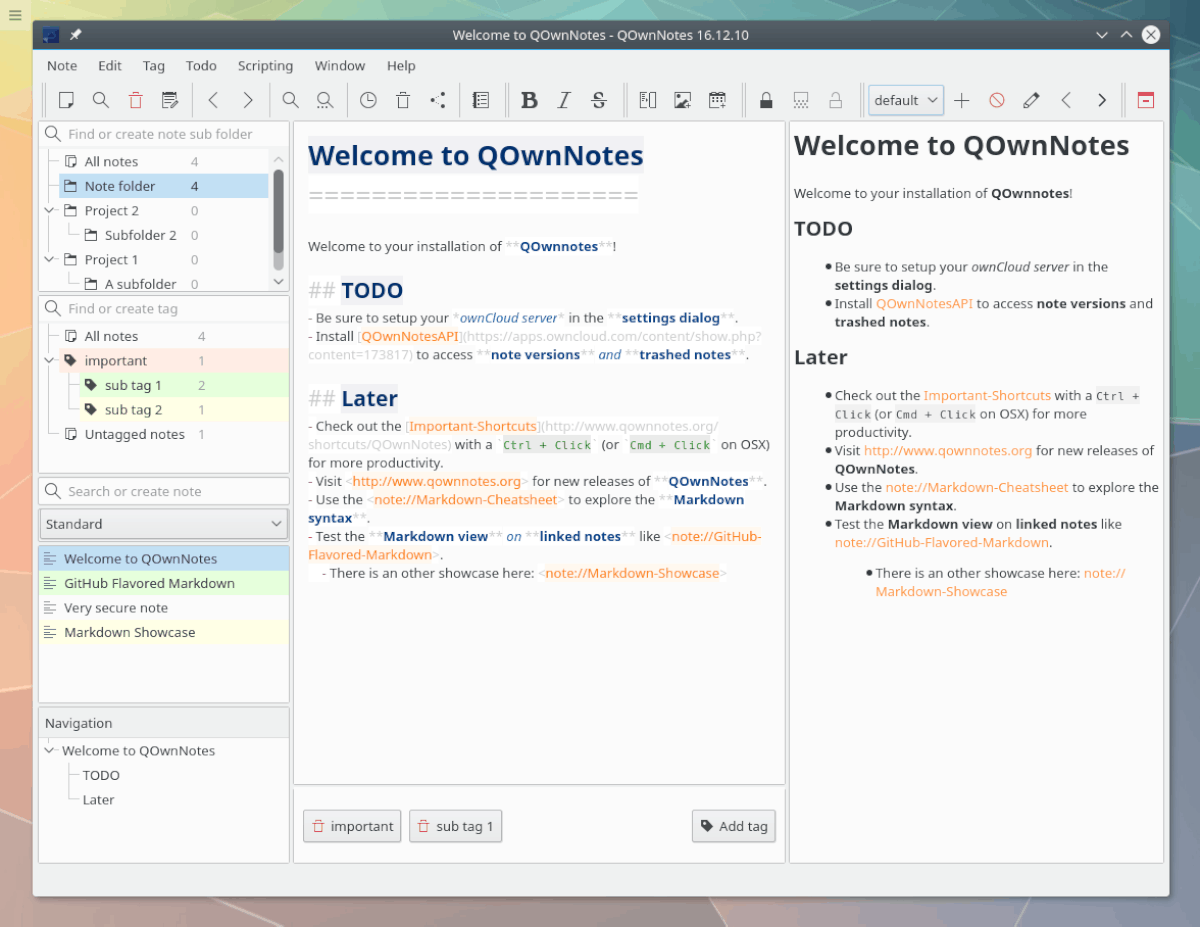
Avec la configuration prise en charge dans QOwnNotes, utilisez l’application pour prendre des notes. Lorsque vous enregistrez, elle synchronise automatiquement tout avec NextCloud!
Vous n'êtes pas satisfait de la configuration par défaut de NextCloud décrite dans ce guide? Découvrez la zone de configuration de l'application, car ils ont d'autres moyens de s'intégrer à NextCloud.













commentaires